Win10电脑如何打开apk文件-Win10打开apk文件教程
来源:插件之家
时间:2023-04-16 18:59:53 412浏览 收藏
学习文章要努力,但是不要急!今天的这篇文章《Win10电脑如何打开apk文件-Win10打开apk文件教程》将会介绍到等等知识点,如果你想深入学习文章,可以关注我!我会持续更新相关文章的,希望对大家都能有所帮助!
Win10电脑如何打开apk文件?很多小伙伴在使用电脑的时候,都需要打开各种格式的文件,就有小伙伴下载了apk文件,但是不知道如何在win10系统中打开,这种情况下我们应该如何在win10系统中打开呢,如果你不知道如何打开,小编下面整理了Win10打开apk文件教程,感兴趣的话,跟着小编一起往下看看吧!

Win10打开apk文件教程
1、首先,我们需要在电脑上找到这个apk文件,如图所示。
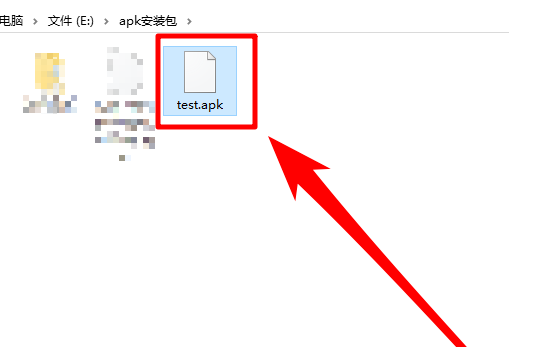
2、接着我们右键这个文件,在弹出的选项当中,选择“重命名”,如图所示。
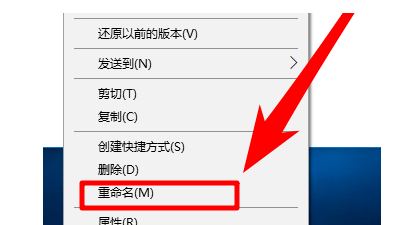
3、在重命名的途中,只需将后缀的“apk”格式修改为“zip“格式即可,如图所示。
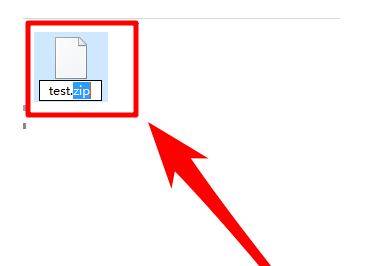
4、更改格式之后,我们再次右键点击这个文件,并在出现的选项卡中选择将它解压,如图所示。
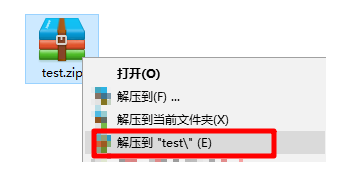
5、最后解压完成,就可以直接打开这个文件啦,如图所示。
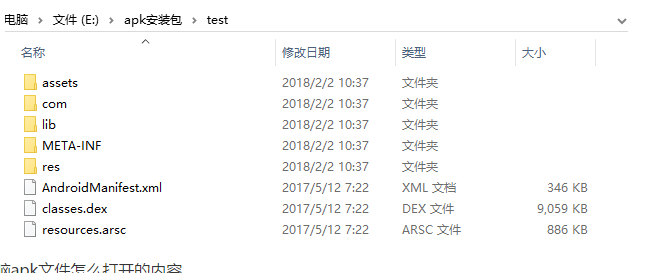
到这里,我们也就讲完了《Win10电脑如何打开apk文件-Win10打开apk文件教程》的内容了。个人认为,基础知识的学习和巩固,是为了更好的将其运用到项目中,欢迎关注golang学习网公众号,带你了解更多关于的知识点!
声明:本文转载于:插件之家 如有侵犯,请联系study_golang@163.com删除
相关阅读
更多>
-
501 收藏
-
501 收藏
-
501 收藏
-
501 收藏
-
501 收藏
最新阅读
更多>
-
414 收藏
-
219 收藏
-
111 收藏
-
130 收藏
-
491 收藏
-
320 收藏
-
403 收藏
-
461 收藏
-
265 收藏
-
210 收藏
-
182 收藏
-
465 收藏
课程推荐
更多>
-

- 前端进阶之JavaScript设计模式
- 设计模式是开发人员在软件开发过程中面临一般问题时的解决方案,代表了最佳的实践。本课程的主打内容包括JS常见设计模式以及具体应用场景,打造一站式知识长龙服务,适合有JS基础的同学学习。
- 立即学习 543次学习
-

- GO语言核心编程课程
- 本课程采用真实案例,全面具体可落地,从理论到实践,一步一步将GO核心编程技术、编程思想、底层实现融会贯通,使学习者贴近时代脉搏,做IT互联网时代的弄潮儿。
- 立即学习 516次学习
-

- 简单聊聊mysql8与网络通信
- 如有问题加微信:Le-studyg;在课程中,我们将首先介绍MySQL8的新特性,包括性能优化、安全增强、新数据类型等,帮助学生快速熟悉MySQL8的最新功能。接着,我们将深入解析MySQL的网络通信机制,包括协议、连接管理、数据传输等,让
- 立即学习 500次学习
-

- JavaScript正则表达式基础与实战
- 在任何一门编程语言中,正则表达式,都是一项重要的知识,它提供了高效的字符串匹配与捕获机制,可以极大的简化程序设计。
- 立即学习 487次学习
-

- 从零制作响应式网站—Grid布局
- 本系列教程将展示从零制作一个假想的网络科技公司官网,分为导航,轮播,关于我们,成功案例,服务流程,团队介绍,数据部分,公司动态,底部信息等内容区块。网站整体采用CSSGrid布局,支持响应式,有流畅过渡和展现动画。
- 立即学习 485次学习
